kotlinを使用してAndroidのカスタムリストビューで検索機能を使用するにはどうすればよいですか?
この例は、kotlinを使用してAndroidのカスタムリストビューで検索機能を使用する方法を示しています
ステップ1 − Android Studioで新しいプロジェクトを作成し、[ファイル]⇒[新しいプロジェクト]に移動して、新しいプロジェクトを作成するために必要なすべての詳細を入力します。
ステップ2 −次のコードをres / layout/activity_main.xmlに追加します。
<?xml version="1.0" encoding="utf-8"?> <RelativeLayout xmlns:android="https://schemas.android.com/apk/res/android" xmlns:tools="https://schemas.android.com/tools" android:layout_width="match_parent" android:layout_height="match_parent" android:padding="4dp" tools:context=".MainActivity"> <EditText android:id="@+id/etSearch" android:layout_width="match_parent" android:layout_height="wrap_content" android:hint="Search here" /> <ListView android:id="@+id/listView" android:layout_width="match_parent" android:layout_height="match_parent" android:layout_below="@id/etSearch" /> </RelativeLayout>
ステップ3 −次のコードをsrc / MainActivity.kt
に追加しますimport android.os.Bundle
import android.text.Editable
import android.text.TextWatcher
import android.widget.ArrayAdapter
import android.widget.EditText
import android.widget.ListView
import androidx.appcompat.app.AppCompatActivity
class MainActivity : AppCompatActivity() {
lateinit var listView: ListView
var months: ArrayList<String> = ArrayList()
var arrayAdapter: ArrayAdapter<String>? = null
lateinit var etSearch: EditText
override fun onCreate(savedInstanceState: Bundle?) {
super.onCreate(savedInstanceState)
setContentView(R.layout.activity_main)
title = "KotlinApp"
listView = findViewById(R.id.listView)
etSearch = findViewById(R.id.etSearch)
months.add("January")
months.add("February")
months.add("March")
months.add("April")
months.add("May")
months.add("June")
months.add("July")
months.add("August")
months.add("September")
months.add("October")
months.add("November")
months.add("December")
arrayAdapter = ArrayAdapter(this, android.R.layout.simple_list_item_1, android.R.id.text1, months)
listView.adapter = arrayAdapter
etSearch.addTextChangedListener(object : TextWatcher {
override fun beforeTextChanged(s: CharSequence, start: Int, count: Int, after: Int) {}
override fun onTextChanged(s: CharSequence, start: Int, before: Int, count: Int) {
arrayAdapter!!.filter.filter(s)
}
override fun afterTextChanged(s: Editable) {}
})
}
} ステップ4 −次のコードをandroidManifest.xmlに追加します
<?xml version="1.0" encoding="utf-8"?> <manifest xmlns:android="https://schemas.android.com/apk/res/android" package="com.example.q11"> <application android:allowBackup="true" android:icon="@mipmap/ic_launcher" android:label="@string/app_name" android:roundIcon="@mipmap/ic_launcher_round" android:supportsRtl="true" android:theme="@style/AppTheme"> <activity android:name=".MainActivity"> <intent-filter> <action android:name="android.intent.action.MAIN" /> <category android:name="android.intent.category.LAUNCHER" /> </intent-filter> </activity> </application> </manifest>
アプリケーションを実行してみましょう。実際のAndroidモバイルデバイスをコンピューターに接続していると思います。 android studioからアプリを実行するには、プロジェクトのアクティビティファイルの1つを開き、[実行]をクリックします ツールバーの アイコン。オプションとしてモバイルデバイスを選択し、デフォルトの画面を表示するモバイルデバイスを確認します。
アイコン。オプションとしてモバイルデバイスを選択し、デフォルトの画面を表示するモバイルデバイスを確認します。

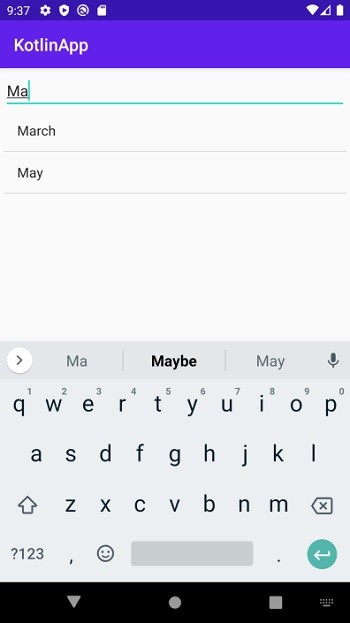
-
AndroidでlistViewのカスタムアダプタを追加するにはどうすればよいですか?
この例は、AndroidでlistViewのカスタムアダプターを追加する方法を示しています。 ステップ1 − Android Studioで新しいプロジェクトを作成し、[ファイル]⇒[新しいプロジェクト]に移動して、新しいプロジェクトを作成するために必要なすべての詳細を入力します。 ステップ2 −次のコードをres / layout/activity_main.xmlに追加します。 <?xml version="1.0" encoding="utf-8"?> <LinearLayout xmlns:andr
-
Androidのカスタムリストビューで検索機能を使用するにはどうすればよいですか?
この例は、Androidのカスタムリストビューで検索機能を使用する方法を示しています。 ステップ1 − Android Studioで新しいプロジェクトを作成し、[ファイル]⇒[新しいプロジェクト]に移動して、新しいプロジェクトを作成するために必要なすべての詳細を入力します。 ステップ2 −次のコードをres / layout/activity_main.xmlに追加します。 <?xml version="1.0" encoding="utf-8"?> <RelativeLayout xmlns:android="http
